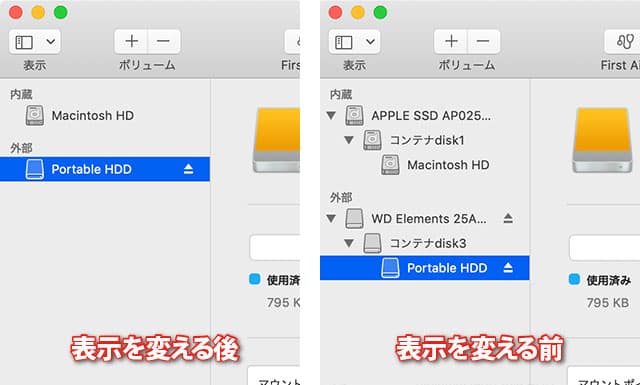スポンサーリンク
先日、Macの外付けハードディスクのフォーマットを「APFS」から「Mac OS拡張」に変えるのに苦戦しました。
探し方が悪かったのかもしれませんが、Googleで検索しても解決策を見つけられなかったので、同じことでハマってしまった人の参考になればと思い、記事として解決方法を残しておきます。
APFSのディスクにTime Machineのバックアップは取れない
まずはことの経緯を少しだけ書かせてください。興味がない方は解決策だけ下にスクロールしてご覧ください。
1年ほど前、それまで使っていたポータブルのハードディスクの接続が怪しくなったので、転送速度が速いUSB 3.0を搭載したハードディスクを購入しました。
購入後すぐにAPFSというApple独自で最新のファイルフォーマットで初期化し、無事に旧ハードディスクのデータを移すことができました。
そしてそのUSB3.0を搭載したハードディスクにTime Machineでバックアップを取ろうとしたところ、APFSフォーマットのハードディスクにはバックアップが取れないことが発覚しました。。。
それから1年弱、ずっとMacbook Proのハードディスクはバックアップを取らずに運用していたのですが、先日重い腰を上げてバックアップを取ることにしました。
スポンサーリンク
ただ新しいハードディスクを購入するのも嫌だったので、APFSにフォーマットしたUSB3.0のハードディスクをフォーマットし直して、そこにバックアップを取ることにしました。
今までのデータは家族共有のハードディスクに一旦逃がし(850GBで転送に5時間かかりました)、APFSフォーマットのハードディスクを空にして、いざフォーマットをかけようとしたらAPFSからMac OS拡張にフォーマットできません。
そこでいろいろ調べてみても僕の調べ方が悪いのか解決策が見つけられず。ところがフッとあることを思いだし試してみたところ、無事にAPFSフォーマットからMac OS拡張にフォーマットすることができました。
APFSからMac OS拡張にフォーマットする方法
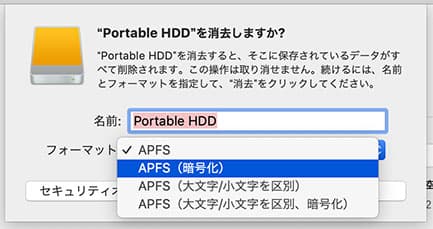
タイムマシンが使えないAPFSフォーマットのハードディスクを、従来のファイルシステムMac OS拡張(HFS+)に変えようとしたところ、上記のように選べるファイルフォーマットはAPFSのみでした。
そこで行ったのは以下の通りです。
スポンサーリンク
- の上部のメニューからをクリック
- をクリック
- するとディスクユーティリティのサイドバーの表示が変わります(下記)

- 上の画面でいう外部ドライブの一番上の階層にあたる「WD Elements 25A…」の部分をクリック。これは使っているハードディスクによって名称が異なります。
- の上部のメニューからをクリック
- 今度はフォーマット形式にが表示されます
このあとはいつも通りフォーマットが行うことができ、無事に外付けのハードディスクはAPFSからMac OS拡張にすることが可能です。